电脑除了是办公的好帮手之外,也是娱乐休闲的重要工具,在休息时玩上几局游戏,可以让疲惫的身心得到缓解。但是对于有孩子的家庭来说,家长一定不希望孩子沉迷游戏。所以,电脑要怎么设置才能禁止游戏运行呢?
想要禁止电脑运行游戏,我们需要使用专业的工具才能够实现,小编推荐大家使用定时关机3000,它可以在多种场景下,禁止电脑运行游戏。
情况一:彻底禁止游戏运行
如果想要彻底禁止游戏运行,我们可以打开定时关机3000,点击“电脑管理”按钮,打开“禁止打开指定的软件和窗口”后面的开关,然后点击“+”按钮,选择“编辑软件列表”。
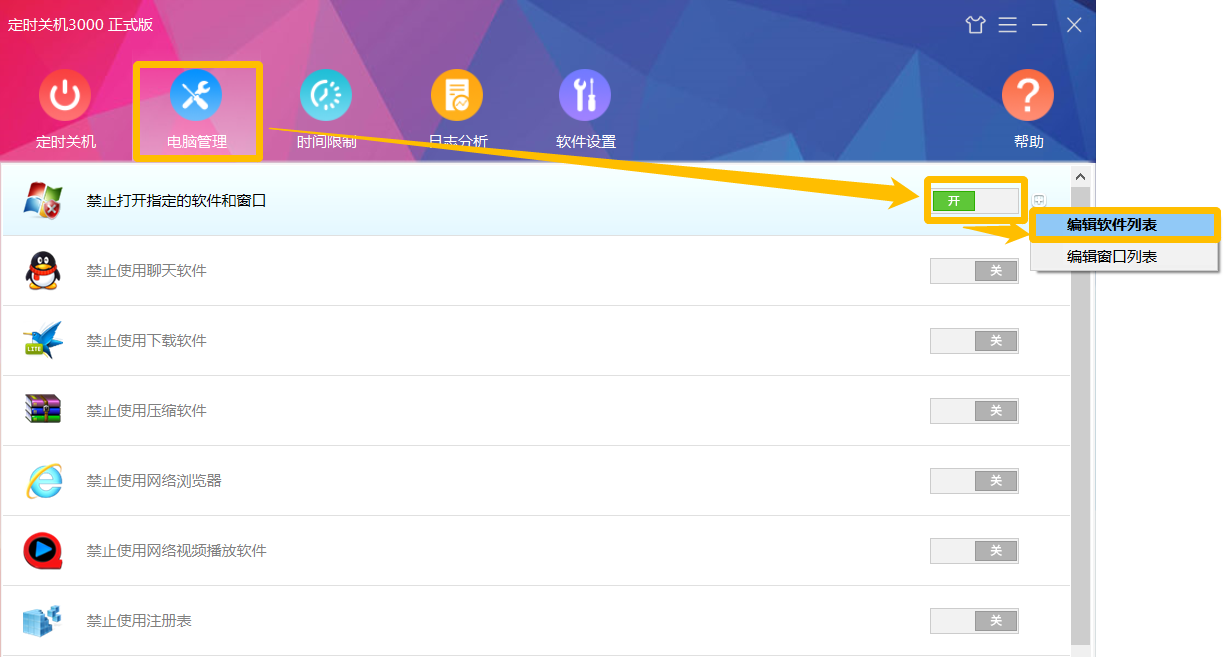
在弹窗中点击“添加”,随后在窗口中选择想要禁止运行的游戏或软件,点击“打开”。
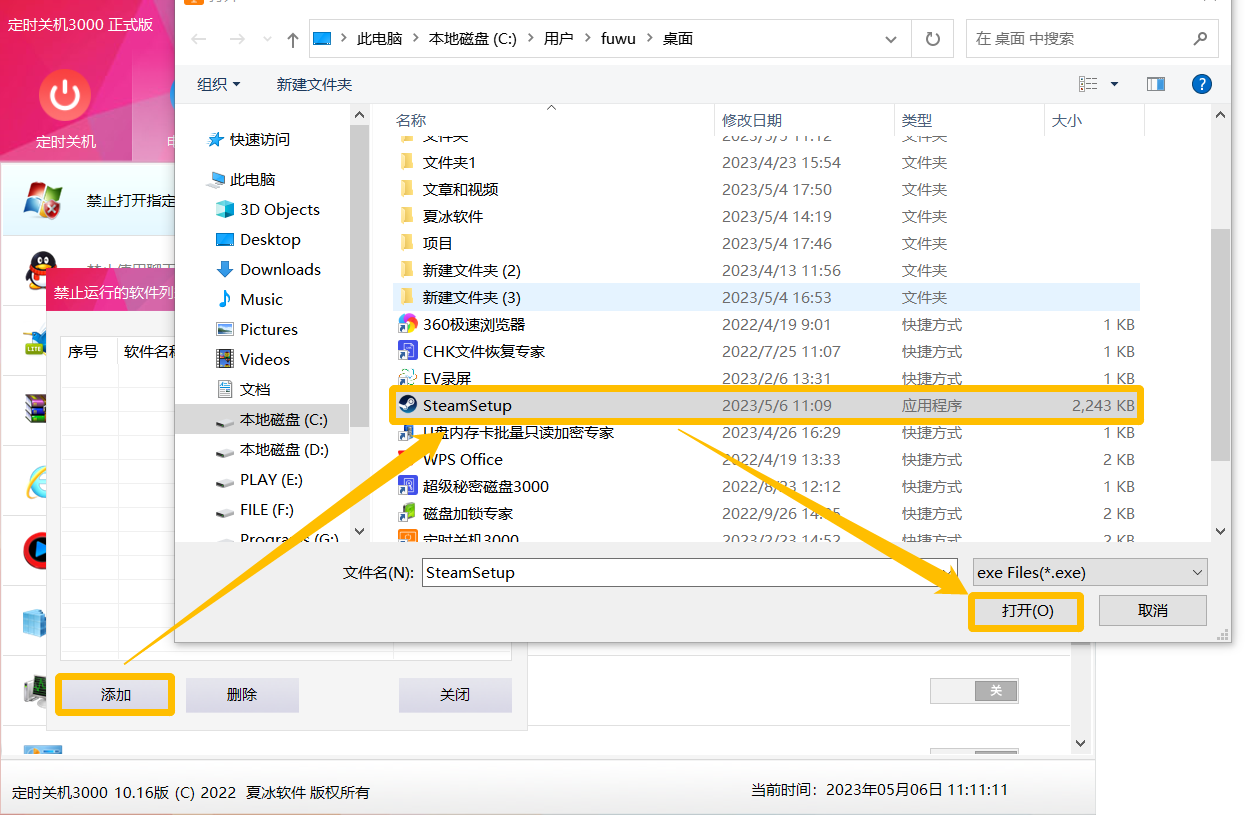
随后,该软件的名称就会出现在弹窗中,这时打开此软件就会无法正常打开的情况。
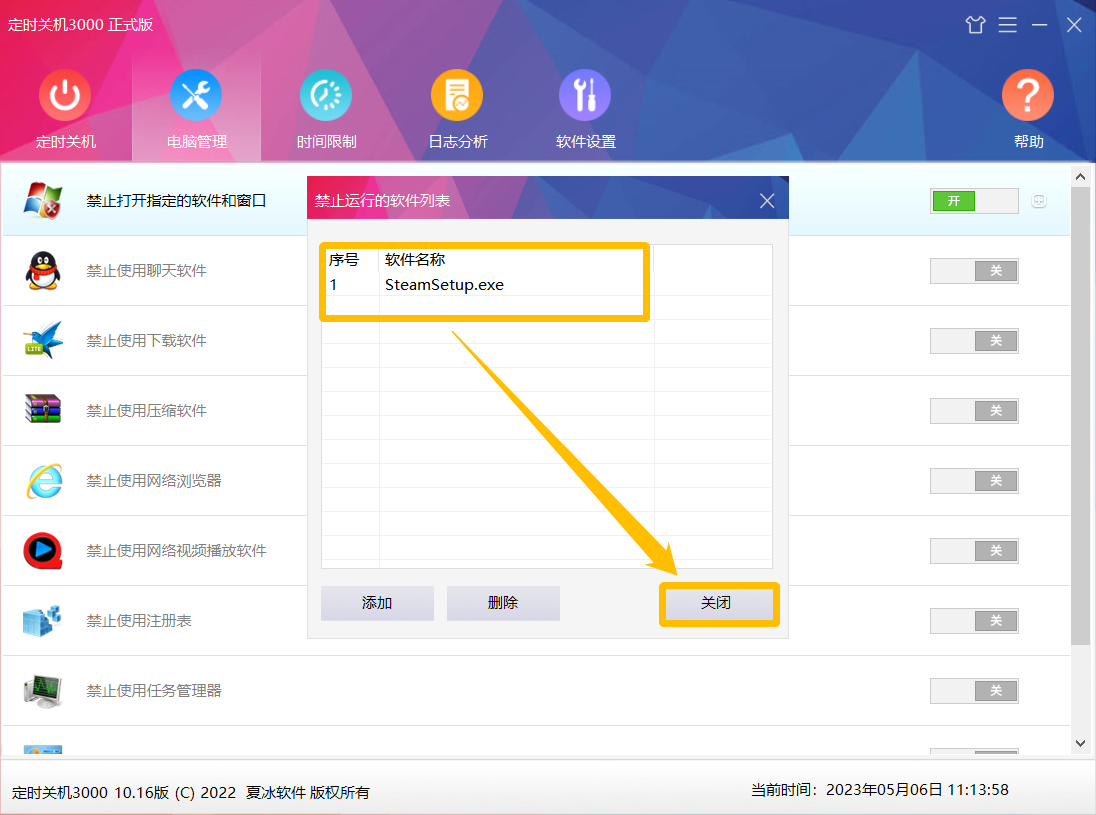
情况二:规定时间段内禁止游戏运行
如果想要在规定时间段内禁止游戏运行,我们可以使用定时关机3000的“时间限制”功能。
点击“时间限制”按钮后,打开“禁止在指定的时间段使用电脑或网络”后面的开关,随后点击“添加时间段”。
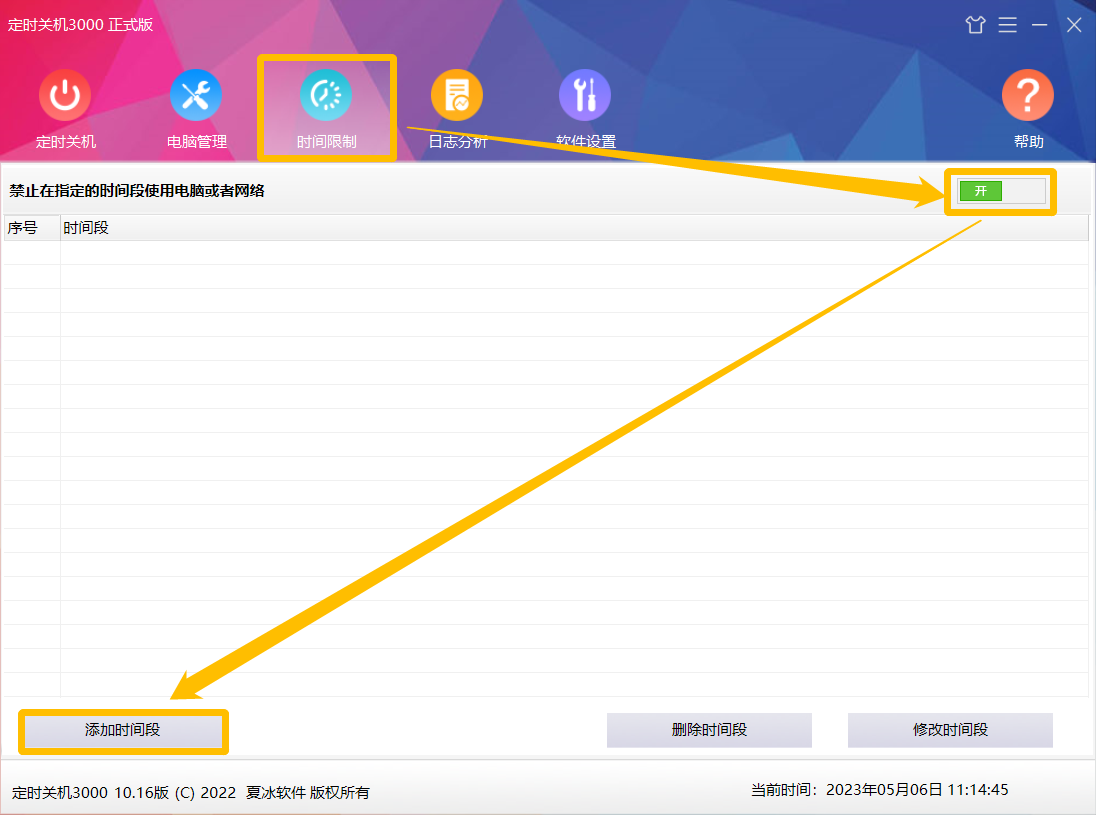
在弹窗中设置禁止使用电脑或网络的时间段。如果是网络游戏,可以选择禁止使用网络;如果是单机游戏,则可以选择禁止使用电脑。设置完成点击“确定”即可。
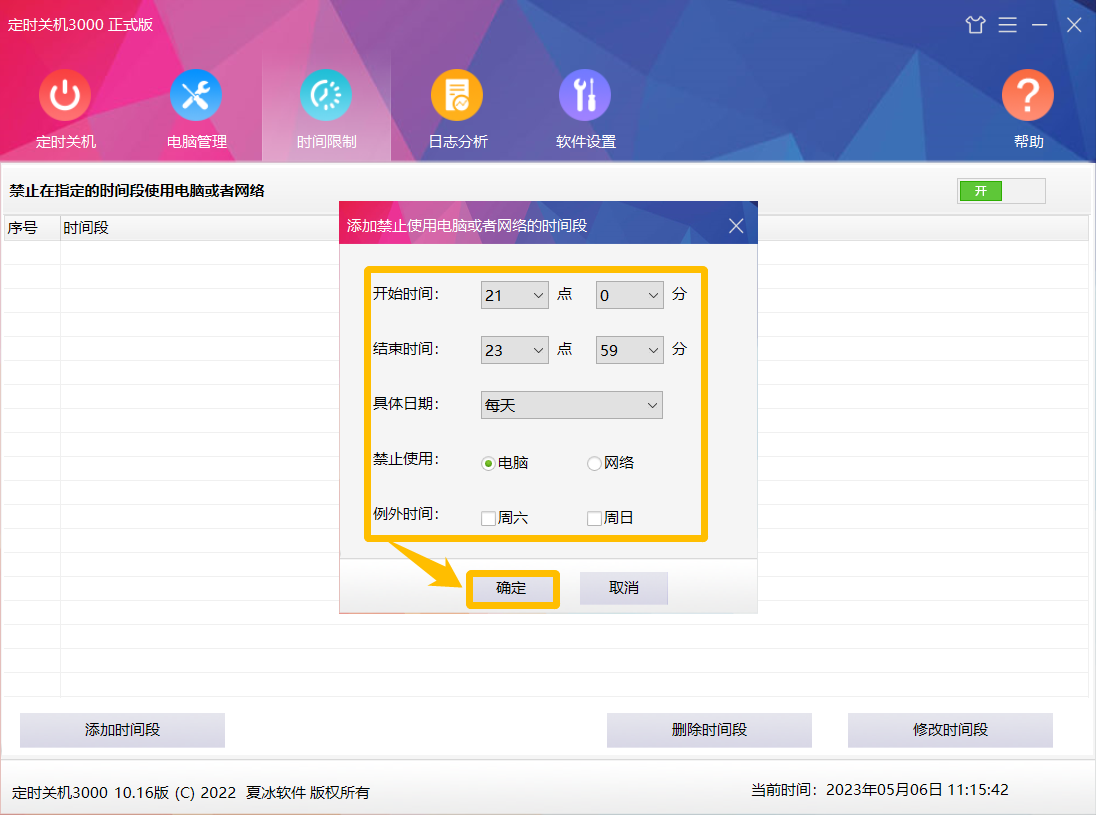
设置完成后,在该时间段内就将无法使用电脑或网络,自然也就无法正常运行游戏。
情况三:在一定条件时禁止运行游戏
如果想要控制孩子玩游戏的时长,那么我们就可以点击“定时关机”按钮,在界面中点击“添加任务”。

在弹窗中的下拉框中选择需要执行的任务,这里有14种任务可以进行选择,我们可以选择关机、重启、系统锁定等等。
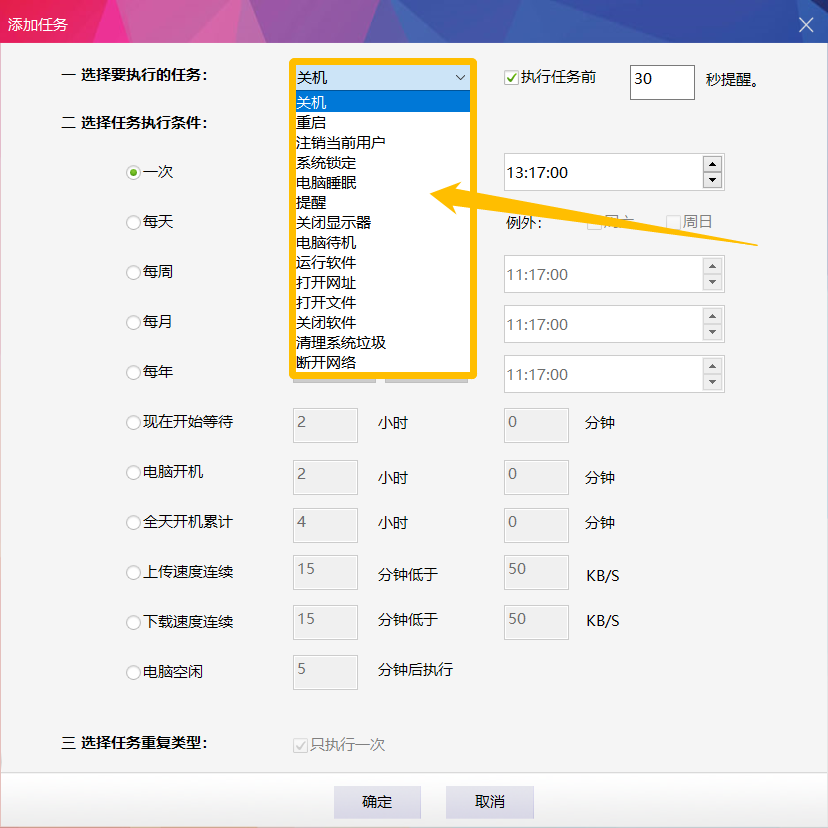
随后在下方设置任务的执行条件,比如全天开机累计X小时、现在开始等待X小时等等。还可以在下方设置是否重复执行该任务。设置完成后点击“确定”。
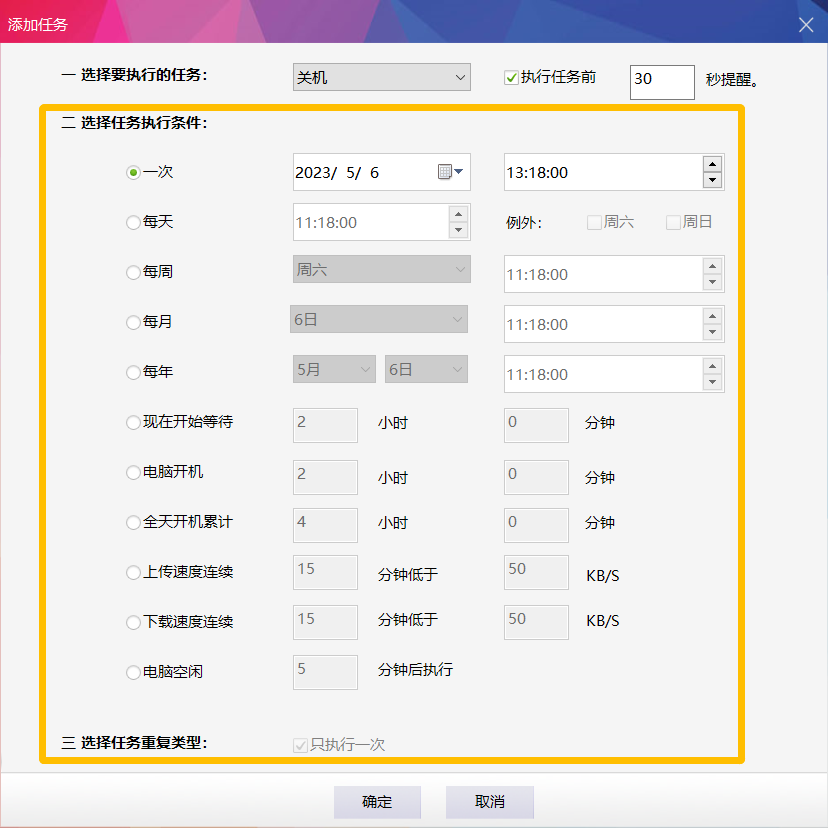
回到主界面,在弹窗中点击“是”即可立即支持该任务。
这样,在触发执行条件时,电脑就是定时执行提前设置好的任务,比如关机、重启等等,以此来限制游戏的运行。
除此之外,我们还可以通过定时关机3000的“日志分析”功能,查看电脑的开关机记录,更好的帮助我们管理电脑。
如果你也想要禁止电脑运行游戏,不妨就点击下方链接,免费下载试用定时关机3000,体验最全面的电脑管理策略。










